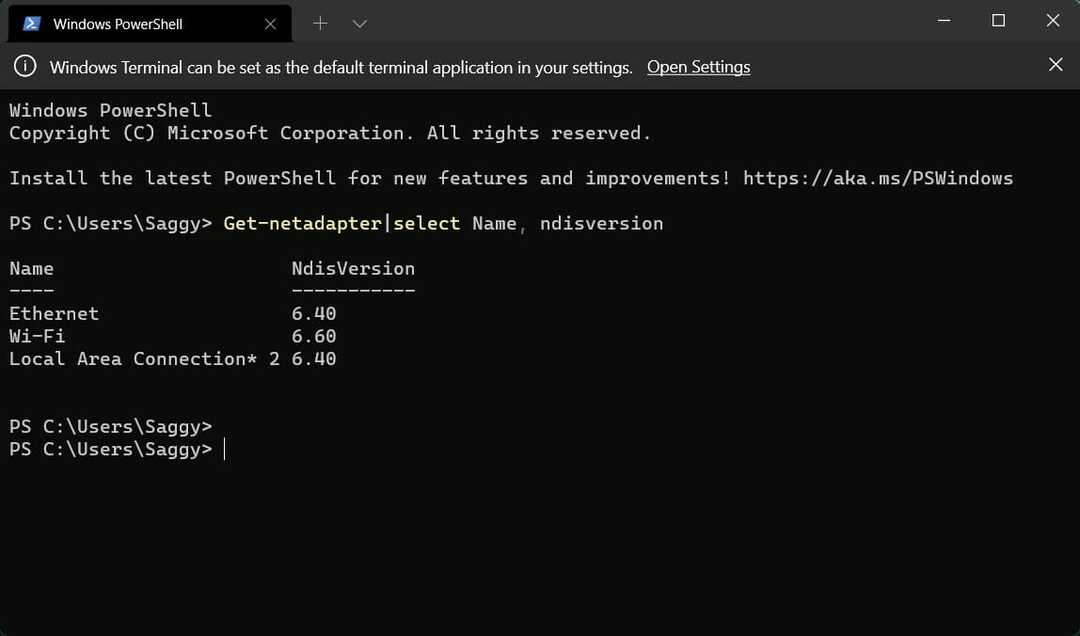Microsoft har forberedt en pakke til dig, så du kan teste din skærm.
- Du bør først tjekke, om din enheds skærm understøtter HDR.
- Hvis det er tilfældet, vil du være i stand til at indstille JXR-filer som skrivebordsbaggrunde i Dev Channel.
- Funktionen vil snart være tilgængelig for offentligheden.
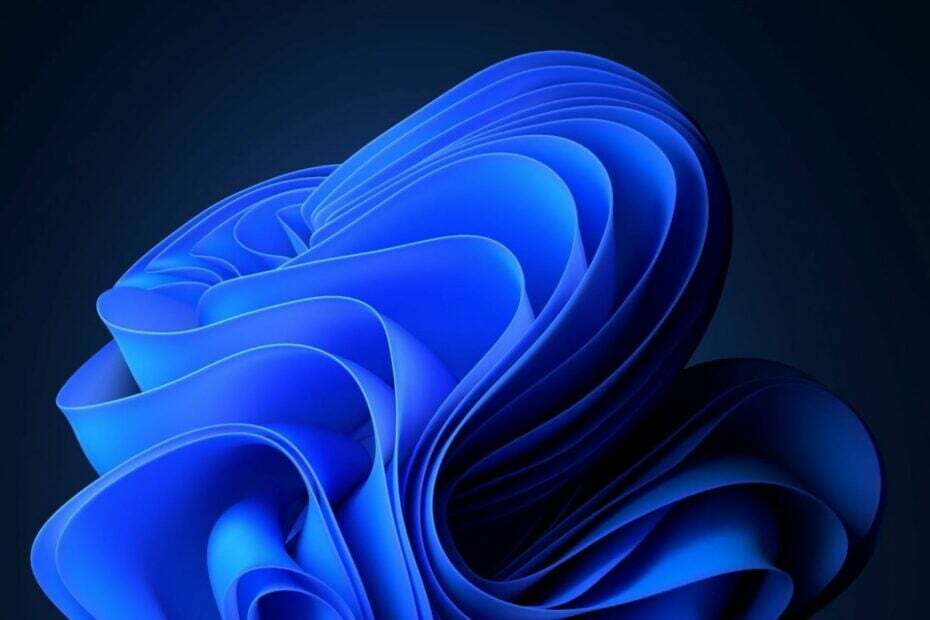
Microsoft udgav Windows 11 Insider Preview Byg 23516til Dev Channel i denne uge, og den kommer med en masse nye funktioner. For eksempel vil du være i stand til at dæmpe din skærms lys med dine øjne, takket være nogle nye forbedringer til den nye tilstedeværelsesregistreringsfunktion.
Windows 11 giver dig mulighed for at aktivere funktionen meget nemt, men din enhed skal understøtte den, for at du kan få adgang til den. På den anden side ankom Copilot til Dev Channel, og det kan kun betyde én ting. Windows 11 Copilot vil højst sandsynligt ankomme på live Windows-serverne i de næste Patch Tuesday-opdateringer.
Microsoft forbedrer også skærmcast-oplevelsen i denne bygning, og det øgede pc'ens genkendelighed for andre enheder via siden "Projicering til denne pc" Indstillinger.
Men en af de mest spændende funktioner, der kommer med denne nye Build, er, at du nu er i stand til at indstille JXR-filer som skrivebordsbaggrunde i Windows 11. Og hvis du har en HDR-skærm, gengives de i fuld HDR. Microsoft har udgivet en pakke, der indeholder JXR-filer til at downloade og teste din enhed.
Sådan kan du indstille JXR-filer på Windows 11 som skrivebordsbaggrunde
Først skal du sørge for, at din enhed har en HDR-skærm eller i det mindste er forbundet til en HDR-skærm, der understøtter HDR.
- Gå til Windows 11 Indstillinger.
- Gå over til System panel, og vælg derefter Skærm.
- Når du er der, skal du gå til HDR panel og se, om din enhed understøtter det.
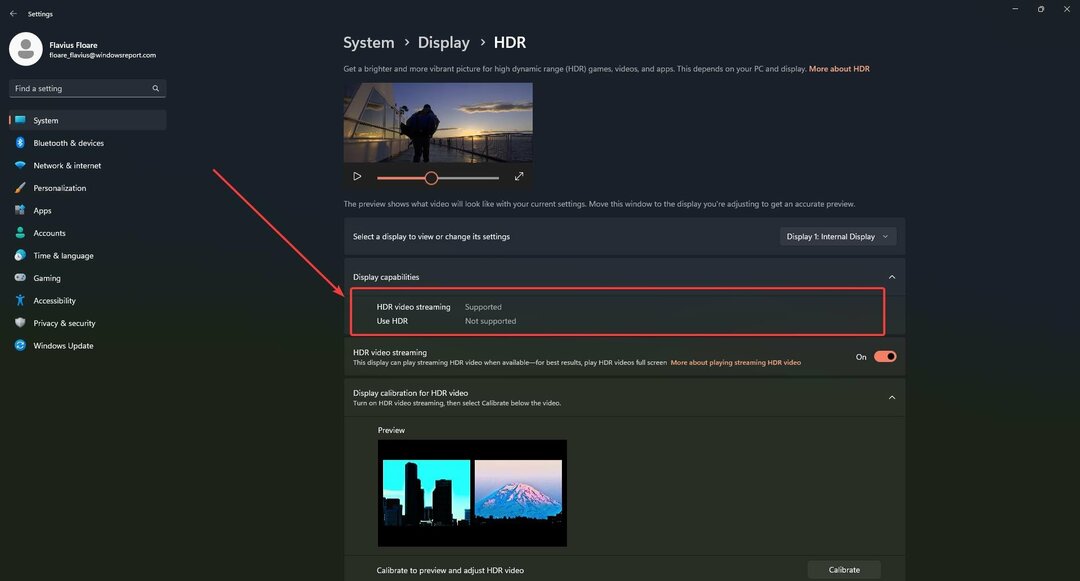
Hvis den gør det, skal du blot downloade en HDR .JXR-fil til din enhed.
- Højreklik derefter på dit skrivebord, vælg Tilpas, og så Baggrund.
- Vælg den .JXR-fil, du downloadede til din enhed.
- Baggrunden skal indlæses på din skærm.
Hvis du ikke ved, hvor du skal downloade en JXR-fil, Microsoft har udarbejdet en pakke for at du kan teste din skærm.
Er du begejstret for denne funktion? Fortæl os det i kommentarfeltet nedenfor.